♻️ OPTIMIZAR Windows 10 - Para que EL PC NO SE CONGELA o TRABE #TIPS 2020 ?
Tabla de contenido:
Muchos jugadores prefieren jugar sus juegos en Windows 7, y eso es comprensible. Sin embargo, es seguro decir que Windows 10 es el mejor lugar para jugar videojuegos si eres un jugador de PC, y eso se debe a que el sistema operativo es el hogar exclusivo de DirectX 10 y Microsoft Store.
La computadora se bloquea mientras Jugar juegos
Al igual que los sistemas operativos anteriores anteriores, los juegos en Windows 10 son propensos a muchos de los problemas comunes a los que se enfrentan las personas de forma regular. Ya ves, los juegos se bloquean una y otra vez, por lo que si enfrentas tales males, tal vez los siguientes consejos te ayuden a restaurar tu monstruosa máquina de juegos a su antiguo esplendor.
Si tu computadora con Windows se cuelga mientras juegas videojuegos, y te preguntas qué está pasando, aquí hay algunas sugerencias sobre cómo evitar que tu computadora se bloquee o congele cuando juegas.
1] Desactiva los programas en el fondo

La mayoría de los juegos tienden a ocupar mucha memoria Por lo tanto, siempre es aconsejable cerrar los programas en segundo plano antes de reproducir. Si un juego no puede acceder a la memoria que necesita, se bloqueará o se ejecutará muy lentamente.
Esto es lo que debes hacer. Haga clic derecho en la barra de tareas y seleccione Administrador de tareas. Aparecerá una ventana emergente con varias pestañas, solo tiene que hacer clic en la que dice Inicio. Aquí verá todas las aplicaciones y programas que se inician automáticamente durante un arranque reciente de Windows 10.
Puede deshabilitar todos o solo los que tienen una clasificación alta, lo que significa que tienden a consumir más memoria que la otros. Finalmente, reinicie la computadora y prepárese para jugar de nuevo.
2] Actualizar controladores
Desde que apareció Windows 10, el sistema operativo tenía problemas para los controladores y ese problema persiste de una manera. o el otro hoy. La mejor opción es aventurarse en Device Manager o Windows Update para instalar la última actualización de sus controladores si es que hay alguno en este momento. Específicamente, es posible que deba actualizar su Graphics Driver.
3] Sobrecalentamiento de la computadora
Está bien documentado que una PC sobrecalentada causará ralentizaciones y otros problemas. La solución aquí es verificar los componentes de refrigeración para ver si están funcionando correctamente y asegúrese de limpiar el ventilador y todos los demás elementos de polvo y otros residuos.
4] Eche un vistazo a sus componentes

Como Jugador de PC, puedo decir con certeza que algunos problemas no tienen nada que ver con el software, sino con el hardware. Hay momentos en los que tendrá que echar un vistazo debajo del capó para ver si los componentes están instalados correctamente.
Compruebe inmediatamente si la tarjeta gráfica está montada como estaba previsto, luego haga lo mismo con la RAM y el disco duro.
Dependiendo de la antigüedad de sus componentes, también podría ser el momento de actualizar a un hardware más nuevo. Si su placa base es de la variedad moderna, entonces es probable que actualizar su bestial computadora de juego no le cueste riñones, y algo más.
Consulte esta publicación si enfrenta problemas de pantalla completa en Windows 10 mientras juega juegos.
Juegos de viernes gratis: juegos de juegos
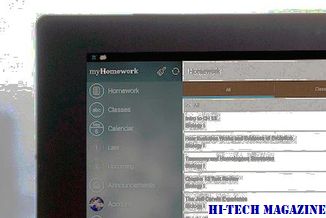
La colección de juegos de esta semana contiene un juego sobre juegos profesionales y una nueva versión realmente inusual de Portal.
Firefox se congela, se cuelga, se cuelga en Windows 10/8/7

Vea esto si Firefox se congela, cuelga, cuelga o no responde en Windows. Colgar es un estado donde un programa deja de responder a la entrada de un usuario.
Usa Android como un joystick para jugar juegos de computadora

Aprende a usar tu teléfono Android como un Joystick con acelerómetro y juega juegos de computadora con él. ¡Un poco asombroso!







